公众号关注 「奇妙的 Linux 世界」
设为「星标」,每天带你玩转 Linux !
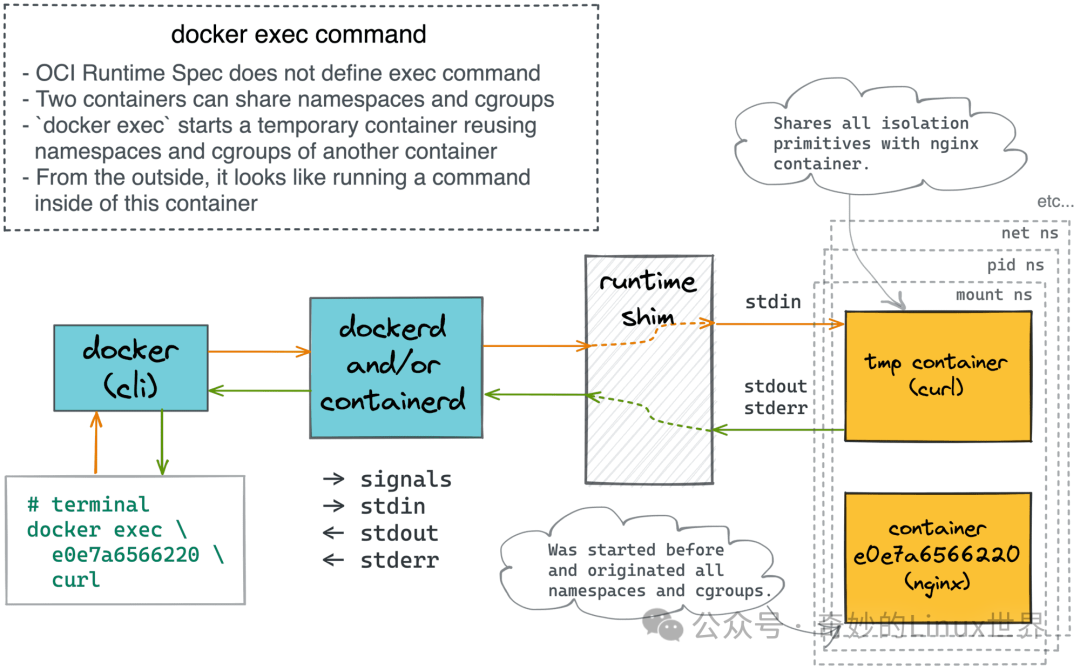
你是否曾经遇到过这样的情况:
需要调试一个没有 Shell 的容器?
或者想访问容器内部未公开的端口?
也许你只是想方便地将容器文件系统导出到本地?
如果有,那么 cdebug 就是为你量身打造的工具!
什么是 cdebug?
cdebug 是一个功能强大的容器调试工具,它就像是容器世界的瑞士军刀。无论你是在处理 Docker 容器、Kubernetes Pod,还是其他类型的容器,cdebug 都能给你提供所需的工具和便利。
想象一下,你有一个神奇的工具箱,里面装满了各种调试工具。现在,你可以随时随地打开这个工具箱,解决容器中遇到的各种问题。这就是 cdebug!
Github 地址: https://github.com/iximiuz/cdebug
cdebug 能做什么?
调试 "无 Shell" 容器: 即使容器内没有 Shell 或调试工具,你也能轻松进入并调试。
端口魔术师: 将未公开的端口或 localhost 端口转发到你的主机系统。
反向通道: 将主机系统的端点暴露给容器和 Kubernetes 网络。
文件系统导出专家: 轻松将镜像或容器的文件系统导出到本地文件夹。
更多惊喜等你发现...
安装 cdebug: 简单得不能再简单!
cdebug 是一个静态链接的 Go 二进制文件,安装起来就像变魔术一样简单:
# 对于Linux amd64系统
GOOS=linux
GOARCH=amd64
$ curl -Ls https://github.com/iximiuz/cdebug/releases/latest/download/cdebug_${GOOS}_${GOARCH}.tar.gz | tar xvz
$ sudo mv cdebug /usr/local/bin如果你是 Homebrew 用户,那就更简单了:
$ brew install cdebug目前支持的系统:
linux/amd64
darwin/amd64
darwin/arm64
cdebug 使用指南: 让调试变得有趣!
1. cdebug exec: 你的容器,你做主
想在一个 "瘦身" 容器中启动一个交互式 Shell? 没问题!
# 在 Docker 容器中启动一个 busybox:musl 的 shell
$ cdebug exec -it mycontainer
$ cdebug exec -it docker://mycontainer
# 在容器中执行命令
$ cdebug exec mycontainer cat /etc/os-release
# 使用不同的调试工具包镜像
$ cdebug exec -it --image=alpine mycontainer
# 使用 nixery.dev 镜像,按需定制你的工具
$ cdebug exec -it --image=nixery.dev/shell/vim/ps/tshark mycontainer
# 在 containerd 容器中执行
$ cdebug exec -it containerd://mycontainer ...
$ cdebug exec --namespace myns -it containerd://mycontainer ...
# 使用 nerdctl 在容器中执行
$ cdebug exec -it nerdctl://mycontainer ...
# 在 Kubernetes pod 中启动 shell
$ cdebug exec -it pod/mypod
$ cdebug exec -it k8s://mypod
$ cdebug exec --namespace=myns -it pod/mypod
# 在 Kubernetes pod 的容器中启动 shell
$ cdebug exec -it pod/mypod/mycontainercdebug exec 就像是 docker exec 和 kubectl debug 的完美结合。它能让你在目标容器中启动一个调试用的 "伴侣" 容器,感觉就像是在使用 docker exec,但功能更强大:
调试器的根文件系统就是目标容器的根文件系统。
目标容器不会被重新创建或重启。
无需额外的卷或复制调试工具。
调试工具在目标容器中随时可用。
2. cdebug port-forward: 端口转发从未如此简单
想要访问容器内部的 "隐藏" 端口? 或者将本地端口暴露给容器? cdebug port-forward 助你轻松搞定!
# 将容器的 80 端口发布到主机的随机端口
$ cdebug port-forward <target> -L 80
# 将容器的 localhost:5432 暴露到主机系统
$ cdebug port-forward <target> -L 127.0.0.1:5432
# 通过目标容器将本地流量代理到远程主机
$ cdebug port-forward <target> -L <LOCAL_HOST>:<LOCAL_PORT>:<REMOTE_HOST>:<REMOTE_PORT>
# 将 Kubernetes 服务暴露到主机系统
$ cdebug port-forward <target> -L 8888:my.svc.cluster.local:4433. 实战示例
示例 1: 给 "无 Shell" 容器一个温暖的家
想象你有一个基于 Distroless 的 Node.js 容器,没有 Shell,没有调试工具,简直就是一个 "光秃秃" 的容器。别担心,cdebug 来救场!
# 首先,启动一个目标容器
$ $ docker run -d --rm \
--name my-distroless gcr.io/distroless/nodejs \
-e 'setTimeout(() => console.log("Done"), 99999999)'
# 然后,使用 cdebug 进入容器
$ cdebug exec -it my-distroless
# 瞧!你现在有了一个交互式 shell
/ $# ls -lah
total 60K
drwxr-xr-x 1 root root 4.0K Oct 17 23:49 .
drwxr-xr-x 1 root root 4.0K Oct 17 23:49 ..
👉 lrwxrwxrwx 1 root root 18 Oct 17 23:49 .cdebug-c153d669 -> /proc/55/root/bin/
-rwxr-xr-x 1 root root 0 Oct 17 19:49 .dockerenv
drwxr-xr-x 2 root root 4.0K Jan 1 1970 bin
drwxr-xr-x 2 root root 4.0K Jan 1 1970 boot
drwxr-xr-x 5 root root 340 Oct 17 19:49 dev
drwxr-xr-x 1 root root 4.0K Oct 17 19:49 etc
drwxr-xr-x 3 nonroot nonroot 4.0K Jan 1 1970 home
drwxr-xr-x 1 root root 4.0K Jan 1 1970 lib
drwxr-xr-x 2 root root 4.0K Jan 1 1970 lib64
drwxr-xr-x 5 root root 4.0K Jan 1 1970 nodejs
...示例 2: 给你的容器加上超能力
有时候,busybox 提供的工具可能不够用。没关系,我们可以借助 nixery 项目的力量,给容器加上任何你想要的工具!
# 想要一个带有 vim 的 shell? 没问题!
$ cdebug exec -it --image nixery.dev/shell/vim my-distroless
# 需要更多高级工具?来吧!
$ cdebug exec -it --image nixery.dev/shell/ps/findutils/tshark my-distroless示例 3: 调试 containerd 容器(无需 Docker)
首先,启动目标容器:
$ sudo ctr image pull docker.io/library/nginx:latest
$ sudo ctr run -d docker.io/library/nginx:latest nginx-1使用简单的 cdebug exec 在目标容器中运行交互式 Shell:
$ sudo cdebug exec -it containerd://nginx-1
/ $# wget -O- 127.0.0.1使用 cdebug exec --image nixery.dev/shell/vim 在目标容器中运行 VIM:
$ sudo cdebug exec -it --rm --image nixery.dev/shell/vim containerd://nginx-1示例 4: 调试 nerdctl 容器(无需 Docker)
使用 nerdctl 启动容器:
$ sudo $(which nerdctl) run -d --name nginx-1 nginx
9f8763d82259a6e3e747df83d0ce8b7ee3d33d94269a72cd04e0e3862a3abc5f使用 nerdctl:// 模式和目标名称运行调试器:
$ sudo cdebug exec -it --rm nerdctl://nginx-1或者使用 containerd:// 模式在上述容器中运行调试会话:
$ sudo cdebug exec -it --rm containerd://9f876示例 5: Kubernetes Pod 调试大师
在 Kubernetes 中调试 Pod 不再是噩梦:
首先,创建一个 Pod:
$ kubectl run --image nginx:alpine nginx-1
$ kubectl run --image=nginx:alpine nginx-1 \
--overrides='{ "apiVersion": "v1", "spec": { "containers": [{ "name": "app", "image": "nginx:alpine" }] } }'
pod/nginx-1 created
$ kubectl get pods
NAME READY STATUS RESTARTS AGE
nginx-1 1/1 Running 0 5s然后,使用 cdebug 进入Pod:
$ cdebug exec -it pod/nginx-1
Debugger container name: cdebug-3023d11d
Starting debugger container...
Waiting for debugger container...
Attaching to debugger container...
If you don't see a command prompt, try pressing enter.
/ # ps auxf
PID USER TIME COMMAND
1 root 0:00 sh /.cdebug-entrypoint.sh
10 root 0:00 /bin/sh -i
11 root 0:00 ps auxf想要直接进入特定的容器? 也是没问题的!
$ cdebug exec -it pod/nginx-1/app
cdebug exec -it pod/nginx-1/app
Debugger container name: cdebug-b44ca485
Starting debugger container...
Waiting for debugger container...
Attaching to debugger container...
If you don't see a command prompt, try pressing enter.
/ # ps auxf
PID USER TIME COMMAND
1 root 0:00 nginx: master process nginx -g daemon off;
30 nginx 0:00 nginx: worker process
...
41 nginx 0:00 nginx: worker process
42 root 0:00 sh /.cdebug-entrypoint.sh
51 root 0:00 /bin/ash -i
52 root 0:00 ps auxf示例 6: 端口转发魔术
6.1 忘记发布容器端口了? cdebug 来帮忙:
# 启动一个nginx容器,不暴露任何端口
$ docker run -d --name nginx-1 nginx:1.23
# 使用 cdebug 将本地 8080 端口转发到容器的 80 端口
$ cdebug port-forward nginx-1 -L 8080:80
# 现在你可以访问 nginx了
$ curl localhost:80806.2 将本地端口暴露给容器:
启动仅监听本地主机的容器化服务:
$ docker run -d --name svc-1 python:3-alpine python3 -m 'http.server' -b 127.0.0.1 8888利用上述服务:
$ cdebug port-forward svc-1 -L 127.0.0.1:8888
Pulling forwarder image...
latest: Pulling from shell/socat
Digest: sha256:b43b6cf8d22615616b13c744b8ff525f5f6c0ca6c11b37fa3832a951ebb3c20c
Status: Image is up to date for nixery.dev/shell/socat:latest
Forwarding 127.0.0.1:49176 to 127.0.0.1:8888 through 172.17.0.4:34128
$ curl localhost:49176
<!DOCTYPE HTML>
<html lang="en">
<head>
...总结: 你的容器调试新伙伴
cdebug 不仅仅是一个工具,它是你在容器世界冒险时的得力助手。无论你是在调试一个顽固的容器,还是需要快速访问一个隐藏的服务,cdebug 都能帮你搞定。
记住,在容器的海洋中,cdebug 就是你的瑞士军刀。所以,下次当你面对一个看似不可能的容器调试任务时,别忘了问问自己:"我的 cdebug 在哪里?"
祝你调试愉快,容器世界的冒险家!

🚀 最近,我们建立了一个技术交流微信群。目前群里已加入了不少行业内的大神,有兴趣的同学可以加入和我们一起交流技术,在 「奇妙的 Linux 世界」 公众号直接回复 「加群」 邀请你入群。
🌟『极客视界』科技达人必备综合资讯指南,等你来探索!访问网址 https://bestgeek.org 即可打开新世界。
📕 关注『奇妙的 Linux 世界』公众号,带你开启有趣新生活!更多好用好玩的软件资源,可访问 https://666666.dev 免费获取。

你可能还喜欢
点击下方图片即可阅读
无需 Dockerfile,打造你的专属即时容器镜像 : 自建 Nixery 私有服务器
点击上方图片,『美团|饿了么』大额外卖红包天天免费领

更多有趣的互联网新鲜事,关注「奇妙的互联网」视频号全了解!







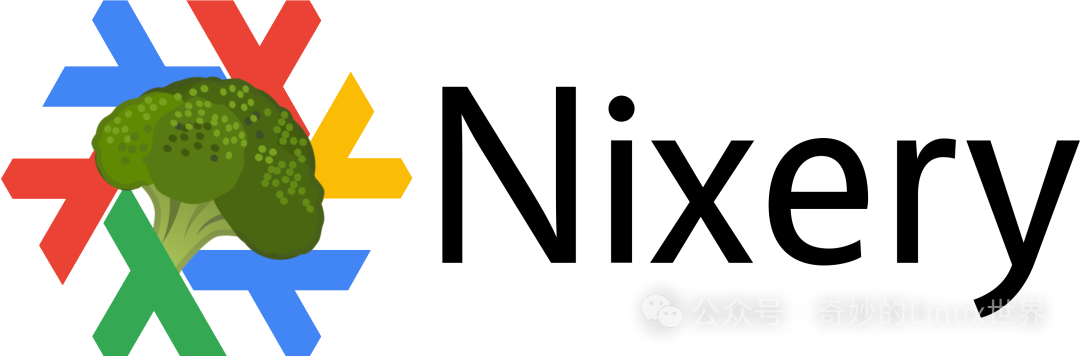















 被折叠的 条评论
为什么被折叠?
被折叠的 条评论
为什么被折叠?








